「急に画面が真っ白になって記事の更新ができなくなった・・・」
「記事の編集に進むと画面が白くなりページが更新されない・・・」
この記事に辿り着いたあなたは、こんな症状の解決方法をお探しだと思います。わたし自身もこの症状に悩んだひとり。
経験をもとに解決策を短くまとめていますので、短時間で問題解決できれば嬉しいです。
症状の解決方法
これが画面が表示されない問題の画面です。
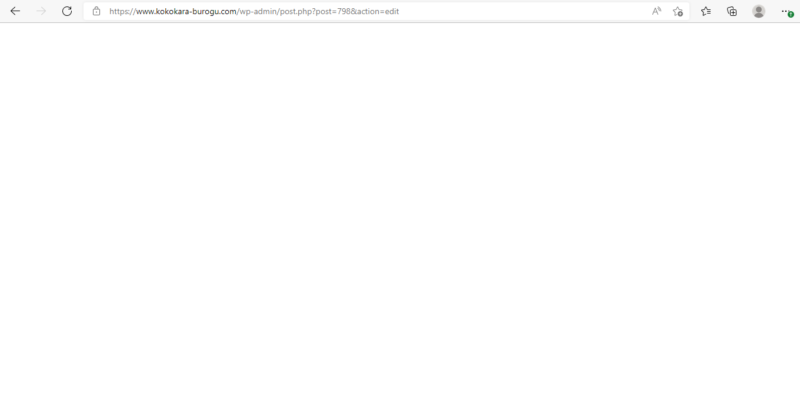
画面が真っ白になる症状はさまざまな要因により発生します。
でも、今回わたしがなったような「画面がすべて真っ白になり画面更新ができない症状」という症状は、いくらインターネットで検索しても出てきませんでした。
なのでこの記事が同じ症状で悩まれる方の参考になれば幸いです。
まず最初に結論を言うと、この症状の解決法は「ワードプレスアプリからログインして対処する」です。
パソコン上でワードプレスの画面更新ができなくても、アプリからであれば編集画面に進むことができました。
問題発見から対処までについての詳細が知りたい方は、以降も読んでみてください。
原因を推測する
画面が真っ白になって画面更新ができなくなった時、まずインターネットで対処法を検索をしました。
「ワードプレス」 「cocoon」 「管理画面」 「真っ白」 「白い」 「編集できない」 「表示されない」 などのワードで検索すると原因として次のようなものが出てきます。
- プラグインの影響によるもの
- ワードプレス(wordpress)のアップグレードによるもの
- テーマのアップグレードによるもの
しかし私の場合は事前にいずれの作業も行っていません。でも数分前までは使えていました。
直前までやっていたことといえば、アフィリエイトリンクの張り方を、過去の投稿記事で練習していたことです。
なのでここが原因ではないかと推測しました。
原因を突き止める
原因がアフィリエイトリンクであれば、他の記事はどうなのかと思い、別の記事で編集できるか確認してみました。
すると予想どおり編集画面に進むことができます。念のため他の記事でも試してみましたが問題ありません。
これで原因がアフィリエイトリンクであることが判明しました。
でも画面が進まないのにどのように対処すれば問題が解決するのでしょうか。
そこで、冒頭にお伝えした解決法に行き着いたのです。
解決法の詳細
画面が真っ白になって画面更新ができず固まってしまう場合の解決法は、スマートホンからワードプレスアプリでログインして編集するという方法です。
わたしは、普段からワードプレスのアプリを導入していたので、この対処法ですぐに問題を解決することができました。
流れとしては、アプリから記事の編集に入り、原因だったアフィリエイトリンクを削除、するとパソコン上でも問題なく表示されるようになります。
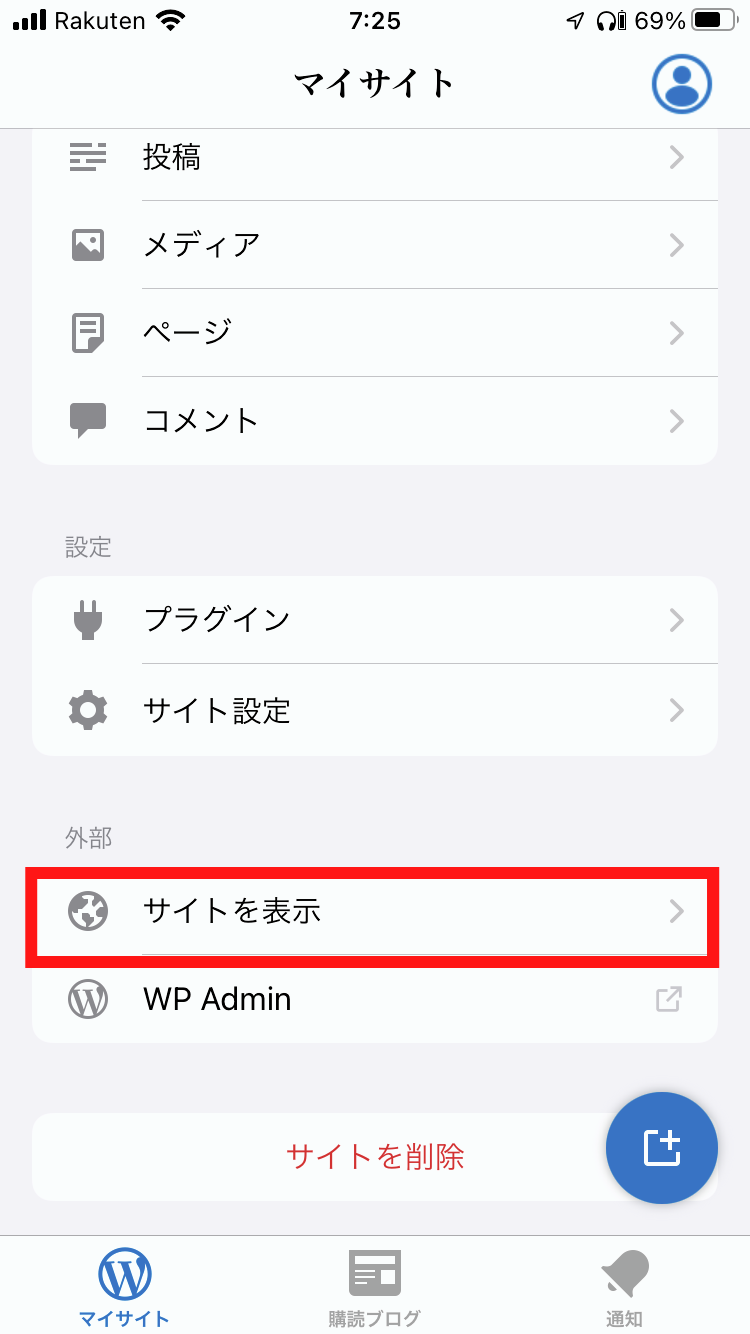
長い時間解決策を探しましたが、たったこれだけで問題解決です。
まとめ
今思えば、ブログを始めたころも試行錯誤しながらなんとか前に進んでいました。
今でも当初と変わらず分からないことだらけですが、経験したことは無駄になっていないと実感しています。
今回のような問題が発生した時、この記事をみて問題解決できるひとが一人でもいてくれたら嬉しいです。
それではまた。
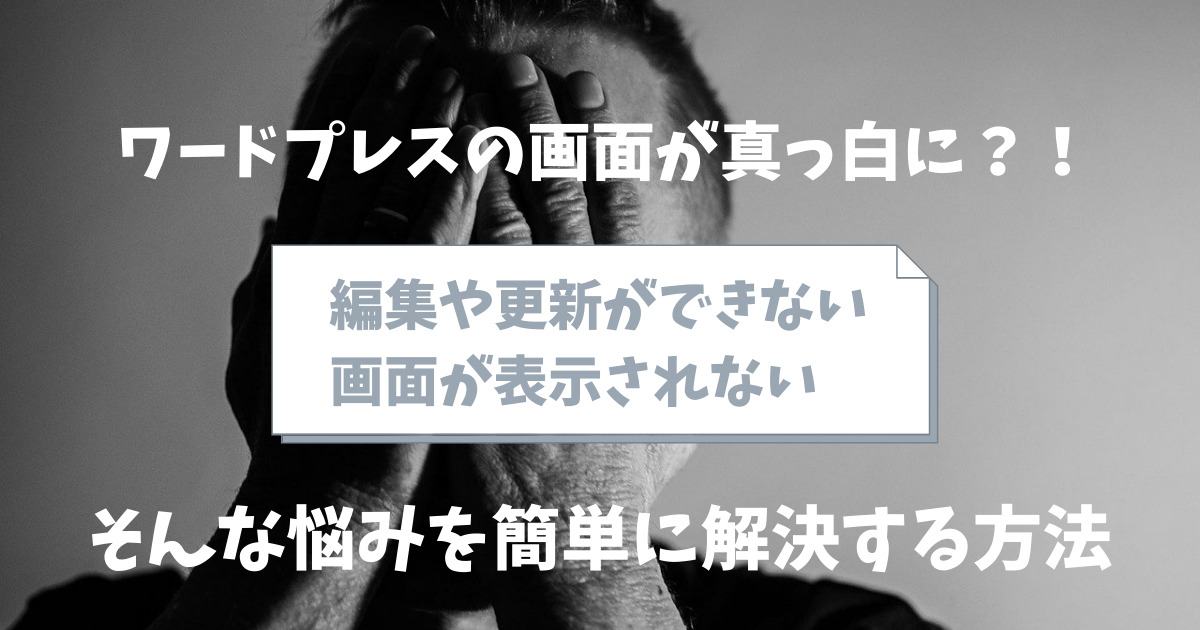
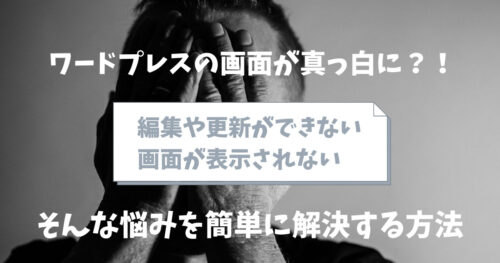








コメントはこちらから